عند محاولة تسجيل الدخول إلى OneDrive ، أبلغ الكثير من المستخدمين أنهم حصلوا على خطأ في الاتصال. تشير رسالة الخطأ إلى وجود مشكلة في الاتصال بالإنترنت ، وهذا صحيح في هذه الحالة. ومع ذلك ، يمكن أن تحدث المشكلة أيضًا إذا تم تكوين إعدادات الشبكة على جهاز الكمبيوتر الخاص بك بشكل خاطئ. في هذا المنشور ، سنناقش ما يجب فعله إذا حدثت مشكلة في الاتصال بـ OneDrive مع خطأ 0x8004 فعل .

حدثت مشكلة في الاتصال بـ OneDrive
تحقق من اتصالك بالإنترنت ، ثم حاول مرة أخرى (Error Code 0x8004deed)
إصلاح حدثت مشكلة أثناء الاتصال بـ OneDrive ، خطأ 0x8004 حدث
إذا كانت هناك مشكلة في الاتصال بـ OneDrive وتلقيت الخطأ 0x8004deed ، فاتبع الخطوات المذكورة أدناه لحل المشكلة.
- تحقق من سرعة الإنترنت
- تمكين بروتوكولات TSL
- تعطيل الوكيل أو VPN
- أعد تعيين تطبيق العميل OneDrive
دعونا نتحدث عنها بالتفصيل.
1] تحقق من سرعة الإنترنت
قبل تغيير تكوين جهاز الكمبيوتر الخاص بك ، تحقق مما إذا كان الإنترنت لديك على ما يرام. لفعل الشيء نفسه ، يمكننا استخدام مختلف أجهزة اختبار سرعة الإنترنت . في حالة بطء الإنترنت ، أعد تشغيل جهاز الكمبيوتر الخاص بك وكذلك جهاز الشبكة ، وهو جهاز التوجيه الخاص بك. يجب إعادة تشغيل كلا الجهازين حتى لو لم يكن الإنترنت بطيئًا.
تنزيل قائمة تشغيل youtube كاملة
2] تمكين بروتوكولات TSL
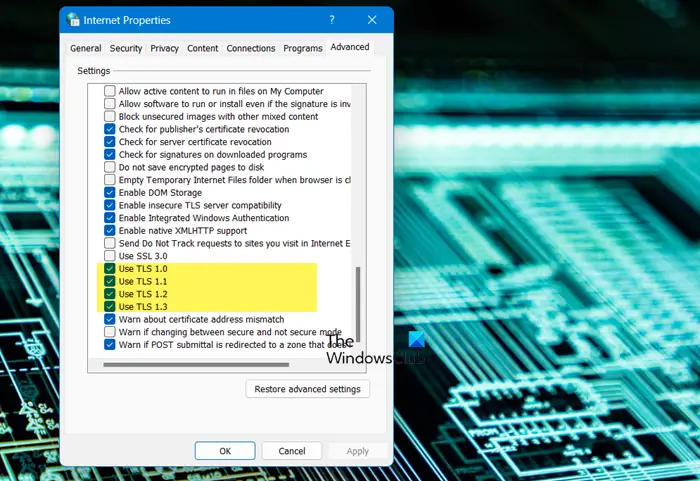
تساعد بروتوكولات طبقة أمان ransport أو بروتوكولات طبقة أمان النقل في إنشاء قناة إنترنت آمنة لشبكتنا. على جهاز الكمبيوتر الذي يعمل بنظام Windows ، تدير خدمات TLS 1.0 و TLS 1.1 و TLS 1.2 البروتوكول المعني. بشكل افتراضي ، يتم تمكينها ، ولكن إذا تم تعطيلها لسبب ما على نظامك ، فاتبع الخطوات الواردة أدناه لتغيير حالتها.
- افتح Run by Win + R.
- يكتب 'inetcpl.cpl' وانقر فوق موافق.
- بمجرد ظهور نافذة Internet Properties (خصائص الإنترنت) ، انتقل إلى Advanced (متقدم).
- اذهب إلى حماية، وحدد المربع المرتبط بـ TLS 1.0 و TLS 1.1 و TLS 1.2.
- أخيرًا ، انقر فوق تطبيق> موافق.
بعد إجراء التغييرات المطلوبة ، أعد تشغيل الكمبيوتر وقم بتسجيل الدخول إلى OneDrive. نأمل أن تتمكن من تسجيل الدخول دون أي أخطاء.
3] تعطيل الوكيل أو VPN
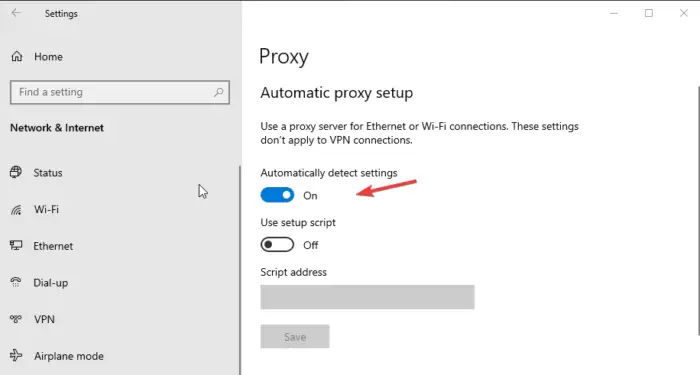
إذا كنت متصلاً ببروكسي أو VPN ، فيمكنك تجاوز القيود التي يفرضها مزود خدمة الإنترنت. ومع ذلك ، يمكن أن يمنعك تجاوز التقييد من الوصول إلى بعض الخدمات مثل OneDrive. في هذه الحالة ، قم بتعطيل الخادم الوكيل. يمكنك أن تفعل الشيء نفسه باتباع التعليمات المذكورة أدناه.
- ابحث 'مخدم بروكسي' من شريط البحث.
- تعطيل التبديل من الكشف عن الإعدادات تلقائيا.
- انقر فوق الزر 'تحرير' الموجود بجوار استخدم البرنامج النصي للإعداد وتعطيل التبديل.
بعد إجراء التغييرات ، اتصل بـ OneDrive. في حالة استخدامك لشبكة VPN ، تأكد من تعطيلها أيضًا.
4] إعادة تعيين تطبيق عميل OneDrive
إذا لم ينجح شيء ، فإن الملاذ الأخير لك هو إعادة تعيين تطبيق OneDrive المثبت على جهاز الكمبيوتر الخاص بك. لن تؤدي إعادة تعيين التطبيق إلى مسح ذاكرة التخزين المؤقت فحسب ، بل سيؤدي أيضًا إلى حل التكوينات الخاطئة. ل إعادة تعيين تطبيق OneDrive ، اتبع الخطوات المذكورة أدناه.
- افتح الإعدادات عن طريق Win + I.
- اذهب إلى التطبيقات> التطبيقات المثبتة أو التطبيقات والميزات.
- لنظام التشغيل Windows 11: انقر على النقاط الثلاث وحدد خيارات متقدمة.
- لنظام التشغيل Windows 10: حدد التطبيق ثم انقر فوق خيارات متقدمة.
- اضغط على إعادة ضبط زر.
إذا لم يفلح ذلك ، فيمكنك أيضًا النقر فوق إصلاح.
بدلاً من ذلك ، يمكن للمرء أيضًا تشغيل الأمر التالي في مربع الحوار Run (Win + R).
%localappdata%\Microsoft\OneDrive\onedrive.exe/reset
بعد إعادة تعيين التطبيق ، أعد تشغيل الكمبيوتر ثم تحقق من حل المشكلة.
نأمل أن تحل المشكلة باستخدام الحلول المذكورة في هذه المقالة.
يقرأ: كيفية إصلاح رموز خطأ OneDrive على Windows
ما هو رمز الخطأ 0x8004de40 عند تسجيل الدخول إلى OneDrive؟
يعني رمز خطأ OneDrive 0x8004de40 أن هناك بعض التكوينات الخاطئة في خصائص الإنترنت التي تمنع Microsoft Cloud Service من التحقق من بيانات الاعتماد الخاصة بك. يمكنك حل المشكلة باتباع الحلول المذكورة في هذه المقالة. نوصي أيضًا بمراجعة دليلنا لحل المشكلة رمز خطأ OneDrive 0x8004de40 . نأمل أن يؤدي هذا المهمة نيابةً عنك.
يقرأ: عذرًا ، توجد مشكلة في خوادم OneDrive (0x8004def5)
ما هو رمز الخطأ 8004de8a في OneDrive؟
رموز الخطأ 0x8004de85 أو 0x8004de8a من OneDrive يحدث بسبب فقدان الحساب أو عدم تطابق إذا قمت بتسجيل الدخول إلى حساب Microsoft الشخصي الخاص بك وفي نفس الوقت إلى حساب العمل أو المدرسة. يمكن حل المشكلة بسهولة عن طريق تكوين إعدادات الحساب في OneDrive. لمعرفة كيفية القيام بالشيء نفسه ، راجع دليلنا لاستكشاف الأخطاء وإصلاحها رمز خطأ OneDrive 0x8004de8a .
قم بإلغاء تثبيت برامج Office 365 الفردية
اقرأ أيضا: إصلاح خطأ تسجيل الدخول إلى OneDrive 0x8004de69 .















